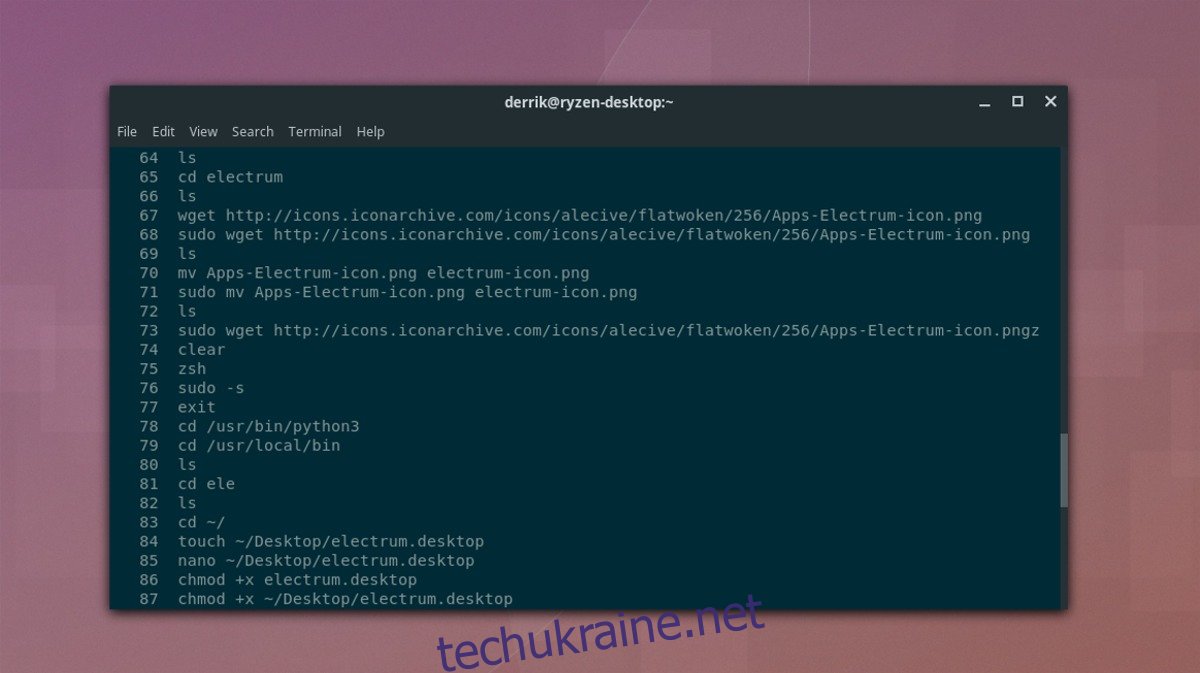Bash Shell є вражаючим, але він міг би попрацювати. У цьому посібнику ми розглянемо способи покращення роботи терміналу, змінюючи та покращуючи файл BashRC. Перш ніж редагувати файл BashRC, запустіть цю команду в терміналі, щоб безпечно створити резервну копію:
cp .bashrc bashrc-bak
Завершення історії
Однією з вбивчих особливостей альтернативи Bash «Риба» є її здатність швидко зрозуміти, що ви вводите під час введення. Ця функція дозволяє легко запам’ятовувати попередні команди та операції. На жаль, Bash не може зробити це з коробки, і якщо ви хочете запам’ятати команду, ви застрягли в перегляді файлу історії — поки що.
Як виявилося, є спосіб імітувати цю чудову функцію Fish в Bash за допомогою простого редагування BashRC. Відкрийте файл за допомогою Nano і додайте наступне, щоб увімкнути швидкий пошук історії;
nano ~/.bashrc
Усередині вашого файлу BashRC знайдіть «Псевдоніми та функції, специфічні для користувача» та вставте під ним наступний код. Майте на увазі, що багато дистрибутивів Linux налаштовують файл BashRC, тому ви можете не знайти цей рядок. Взагалі кажучи, код повинен йти до самого низу файлу.
bind '"e[A": history-search-backward' bind '"e[B": history-search-forward'
Наведений вище код пов’язує можливість швидкого перегляду історії Bash, натискаючи клавіші зі стрілками вліво або вправо на клавіатурі. Натисніть Ctrl + O, щоб зберегти, і Ctrl + X, щоб вийти. Закрийте термінал і знову відкрийте його, щоб побачити внесені зміни.
Краще ведення журналу історії
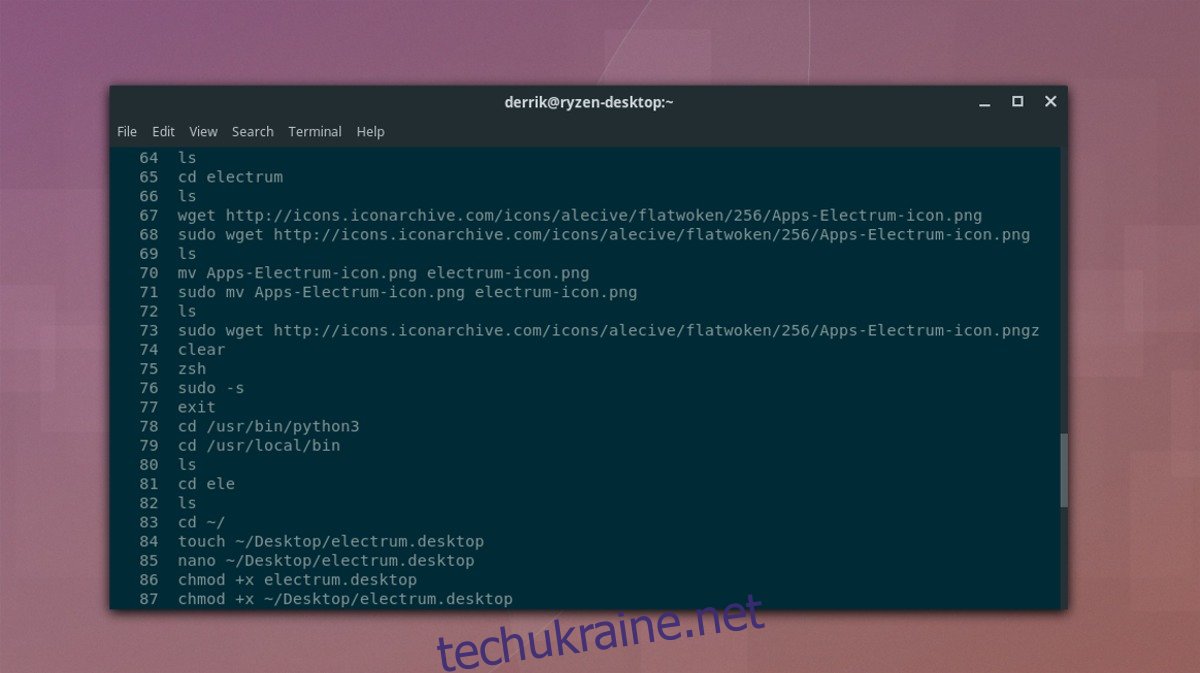
Як і більшість термінальних оболонок, Bash зберігає файл з усім, що ви вводите в нього для зручності. Це, безумовно, корисна функція, але вона дратує сортування файлів через дублікати. Якщо одна і та ж команда з’являється знову й знову, може бути складніше знайти речі в історії Bash, які ви хочете побачити. Щоб вирішити цю проблему, розгляньте можливість додавання цієї зміни до ~/.bashrc, яка активно видаляє повторювані команди, покращуючи те, як Bash обробляє історію команд.
nano ~/.bashrc
Усередині Nano вставте цей код:
export HISTCONTROL=ignoredups
Довідка команд, подібних до Zsh
В оболонці Zsh легко відкрити будь-яку інструкцію з терміналу, швидко натиснувши Alt + H на клавіатурі. У Bash доступ до посібника є командою людини. Досить сказати, що Zsh спосіб робити речі набагато, набагато приємніший. Щоб додати цю функцію до оболонки Bash, додайте її в нижню частину ~/.bashrc.
bind '"eh": "C-aebedC-ye#man C-yC-mC-pC-pC-aC-dC-e"'
Авто компакт-диск
Відмінною особливістю Zsh є можливість автоматичного перенесення компакт-диска в каталог. Замість того, щоб постійно викликати деякий каталог cd. Хоча використовувати команду CD всередині Bash, безумовно, не складно, але вводити її знову і знову, щоб переміщатися скрізь, може бути втомливо.
Відкрийте файл ~/.bashrc за допомогою Nano і вставте в нього цей код.
... shopt -s autocd ...
Збережіть редагування за допомогою Nano, натиснувши Ctrl + O, і вийдіть з редактора за допомогою Ctrl + X. Закрийте термінал і знову відкрийте його. Відтепер, щоб перейти до нового каталогу, введіть шлях до папки без компакт-диска перед ним. Наприклад:
/usr/bin/
Покращити заповнення вкладок
Однією з найкращих функцій Bash, про яку багато користувачів не знають, є завершення вкладки. За замовчуванням Bash може автоматично виконувати команду. Щоб скористатися ним, почніть вводити перші кілька літер команди, каталогу тощо, а Bash заповнить решту. Проблема в тому, що ця версія заповнення вкладок потребує роботи. Він не ідеальний, пропускає щось і іноді категорично відмовляється працювати.
На щастя, є швидкий спосіб покращити заповнення вкладок для Bash. На відміну від інших змін у посібнику, цей розділ досить простий і вимагає лише встановлення пакета. Відкрийте термінал і встановіть пакет bash-completion.
Ubuntu
sudo apt install bash-completion
Debian
sudo apt install bash-completion
Arch Linux
sudo pacman -S bash-completion
Fedora
sudo dnf install bash-completion
OpenSUSE
sudo zypper install bash-completion
Скидання BashRC
У цьому посібнику ми внесли багато змін у файл ~/.bashrc. В результаті ваш термінал Bash працює інакше. Ці модифікації, безсумнівно, роблять Bash більш сучасним і корисним, але не для всіх. Деякі можуть віддати перевагу тому, як Bash працює без змін.
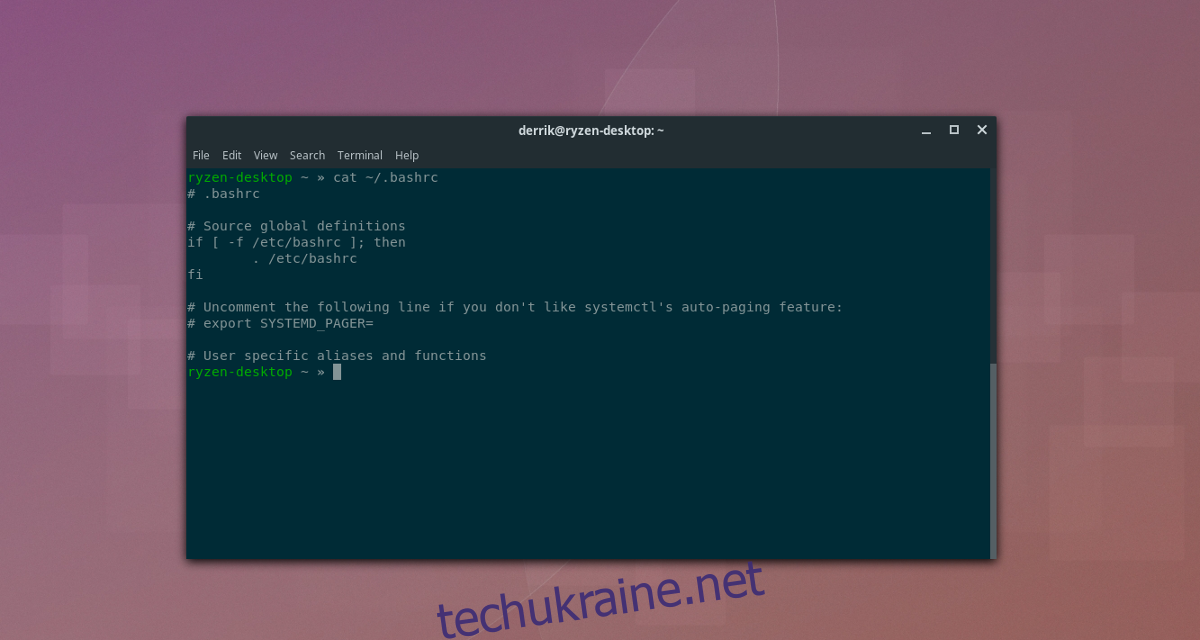
На щастя, на початку цього посібника ми створили резервну копію оригінального файлу ~/.bashrc. Створення резервної копії спрощує скасування змін, внесених у цьому підручнику. Щоб відновити резервну копію, відкрийте термінал і почніть з видалення нового файлу ~/.bashrc.
rm ~/.bashrc
Після видалення зміненого файлу можна безпечно відновити стару резервну копію.
cp bashrc-bak .bashrc
Виконання цієї команди CP відновить файл до початкового стану. Перезавантажте ПК, щоб завершити зміни.